La langue ou le volume ne devraient pas vous empêcher de regarder des vidéos sur YouTube. Grâce aux sous-titres codés, vous pouvez voir les mots en temps réel ainsi que les entendre. Grâce à la fonctionnalité de traduction automatique, vous pouvez traduire les sous-titres dans la langue de votre choix.
Sur le site Web YouTube et dans l'application mobile YouTube, vous pouvez activer et utiliser ces fonctionnalités pratiques. De plus, si vous utilisez le site YouTube, vous pouvez personnaliser l'apparence des sous-titres.
Sous-titres et traductions sur le site YouTube
Étant donné que la traduction automatique fait partie de la fonctionnalité de sous-titres codés sur YouTube, commençons par activer et personnaliser les sous-titres.
Activer les sous-titres sur le Web
Visitez le site YouTube et sélectionnez le vidéo que tu veux regarder. Lorsque la lecture commence, sélectionnez l'icône Closed Caption(CC) au bas de la vidéo.
Une ligne rouge apparaît sous l'icône lorsque les sous-titres en direct sont activés. Vous devriez également voir les mots affichés au bas de la vidéo.
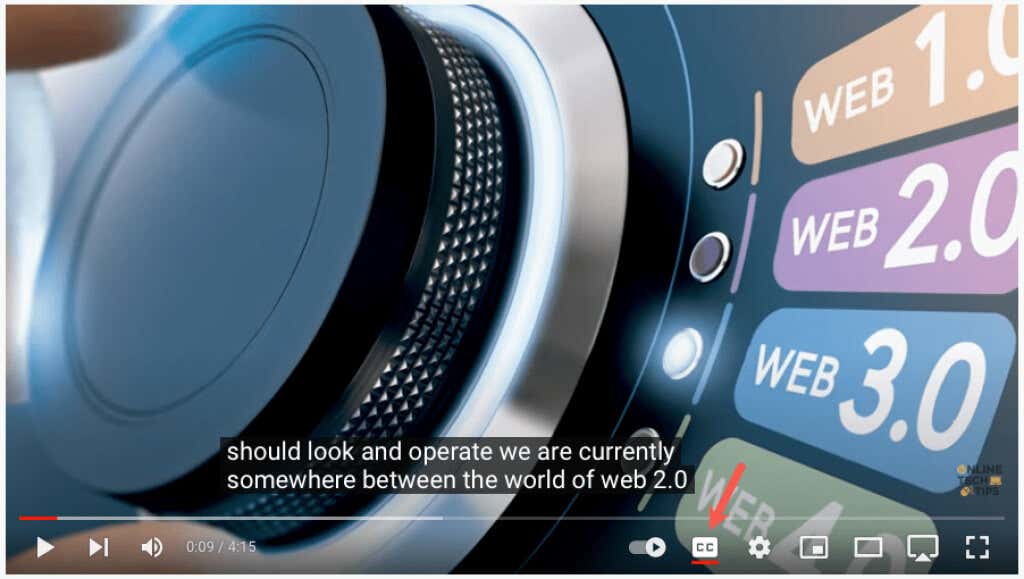
Pour désactiver les sous-titres plus tard, sélectionnez simplement l'icône Sous-titres. Cela supprime la ligne rouge en dessous et la fenêtre de sous-titre devrait disparaître de la vidéo.

Personnaliser les sous-titres
YouTube vous propose plusieurs façons de personnaliser l'apparence des sous-titres. Cela vous permet de choisir les couleurs et d'ajuster l'opacité en fonction de vos préférences ou de la vidéo du moment.
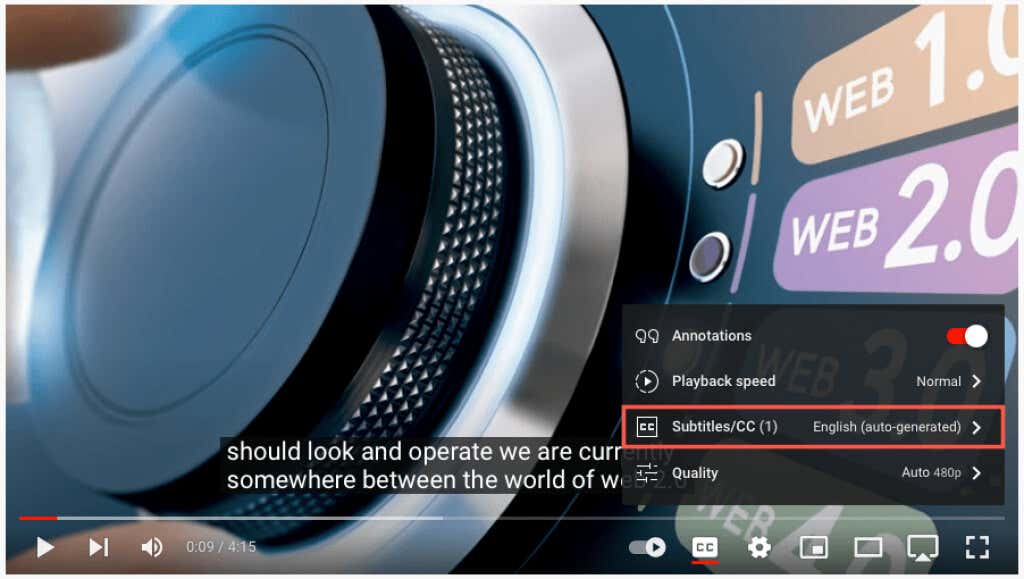
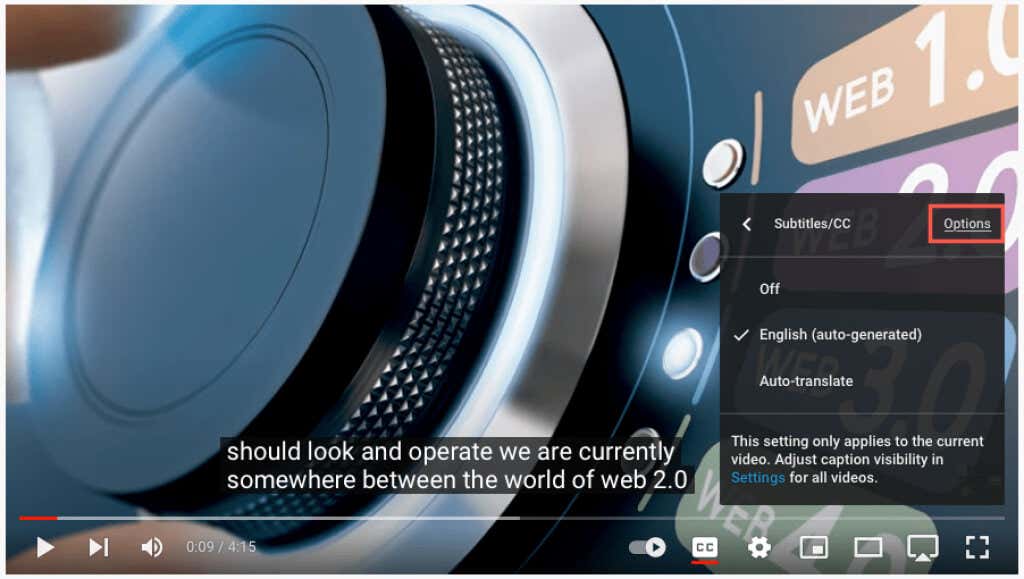
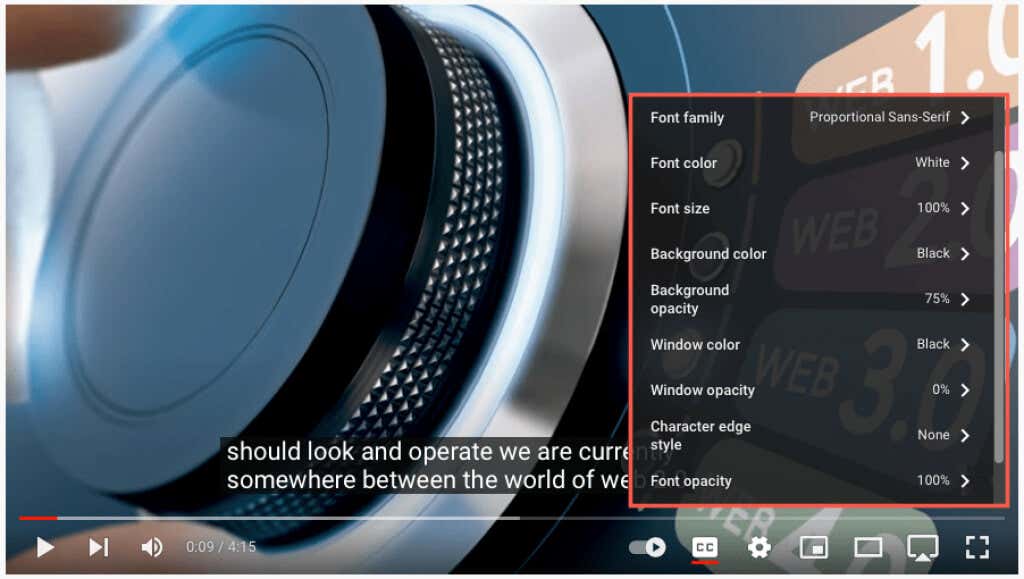
Vous devriez voir immédiatement toutes les mises à jour que vous apportez aux sous-titres. Cela vous permet d'annuler la modification ou de choisir une option différente.
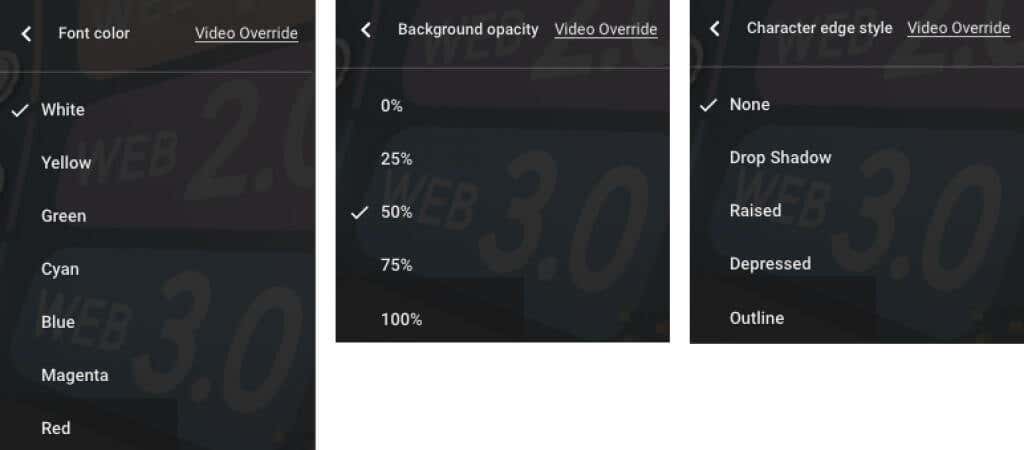
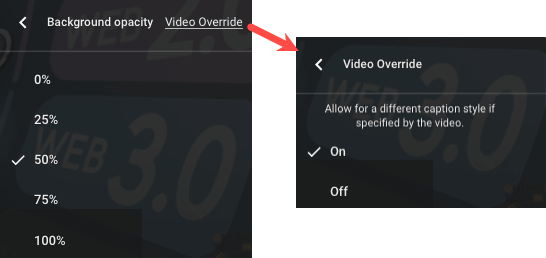
Activer la traduction automatique sur le Web
Une fois que vous avez activé les sous-titres, vous pouvez activer la fonctionnalité de traduction vidéo et choisir la langue.
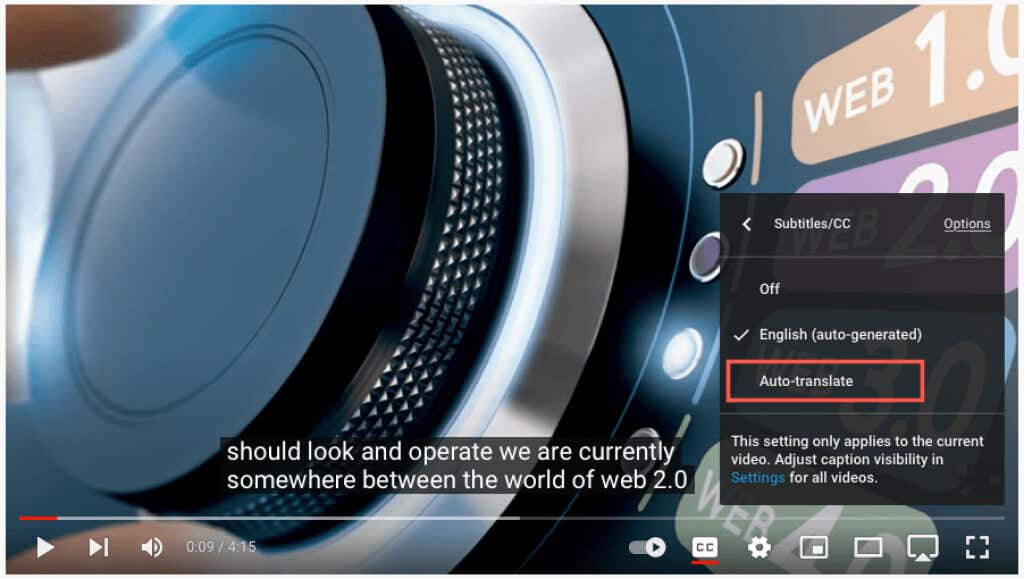
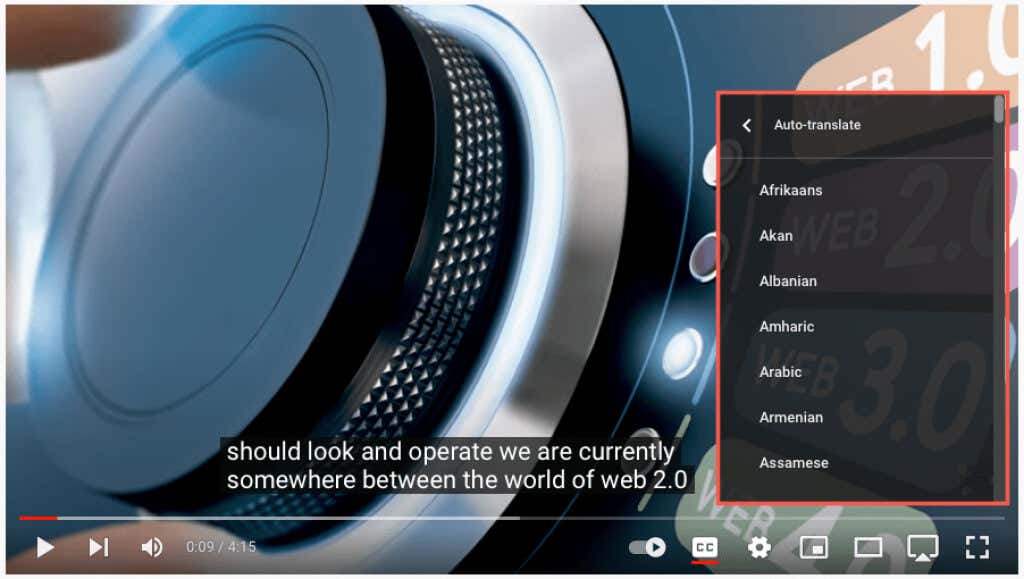
Vous pouvez ensuite utiliser la flèche en haut à gauche de la fenêtre contextuelle pour revenir en arrière ou l'icône engrenagepour fermer les paramètres.

Sous-titres et traductions dans l'application YouTube
Vous pouvez activer les sous-titres automatiques et les traductions tout aussi facilement dans l'application mobile YouTube sur Android et iPhone.
Activer les sous-titres dans l'application mobile
Ouvrez l'application YouTube et sélectionnez une vidéo. Lorsque la lecture démarre, sélectionnez le Closed Caption(CC) en haut à droite. Cette icône s'affiche en mode portrait et paysage.
Vous verrez l'icône surlignée en blanc et un bref message en bas de l'écran indiquant que vous avez activé les sous-titres..
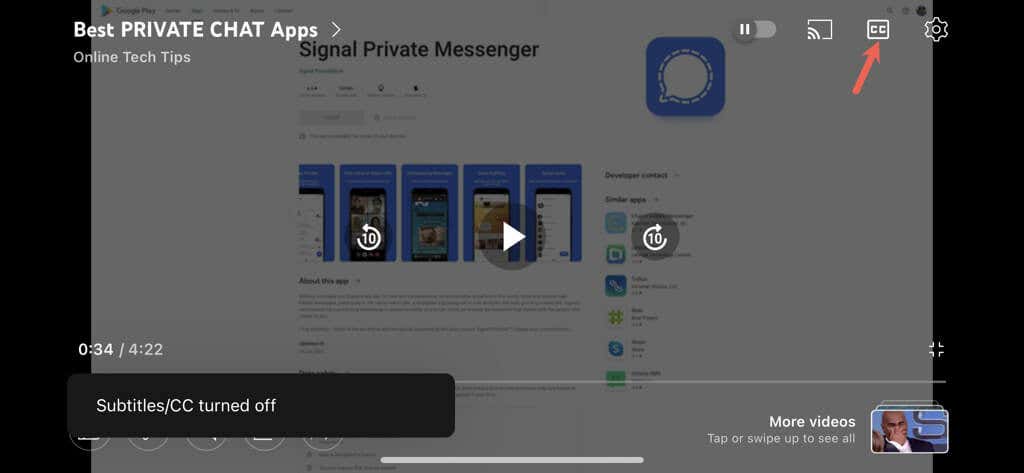
Pour désactiver les sous-titres YouTube, sélectionnez simplement à nouveau l'icône Sous-titres. Cela ramène l'icône à son état d'origine et vous verrez un court message indiquant que vous avez désactivé les sous-titres.
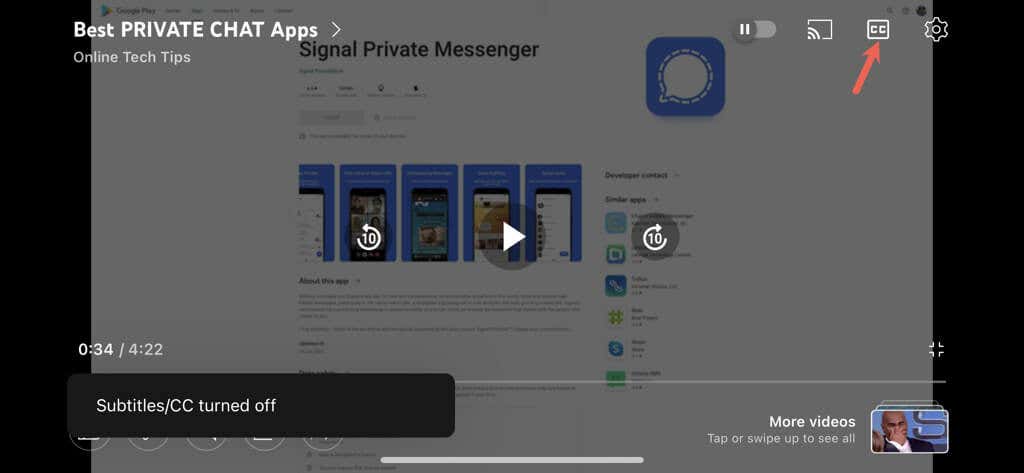
Activer la traduction automatique dans l'application mobile
Après avoir activé les sous-titres vidéo, vous pouvez activer la fonctionnalité de traduction automatique de YouTube.
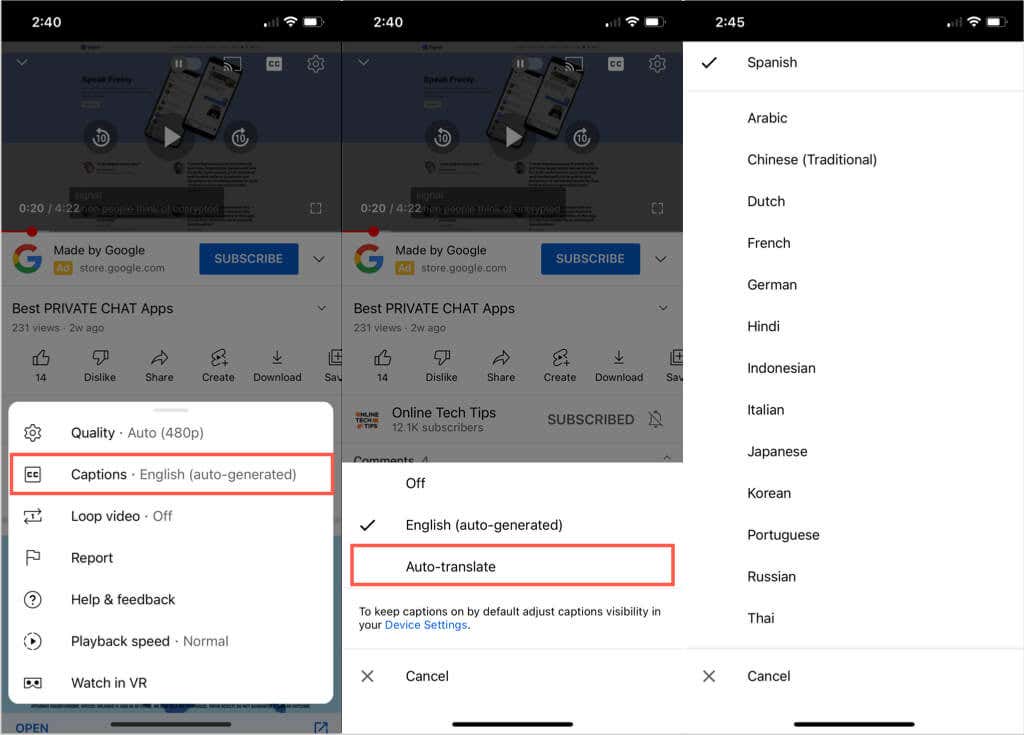
Vous verrez un bref message indiquant que vous avez activé les sous-titres/sous-titres dans la langue que vous avez sélectionnée. Ce paramètre s'affiche également lorsque vous appuyez sur l'icône d'engrenage et vous montre la langue que vous avez choisie, comme l'anglais, l'espagnol ou le portugais.
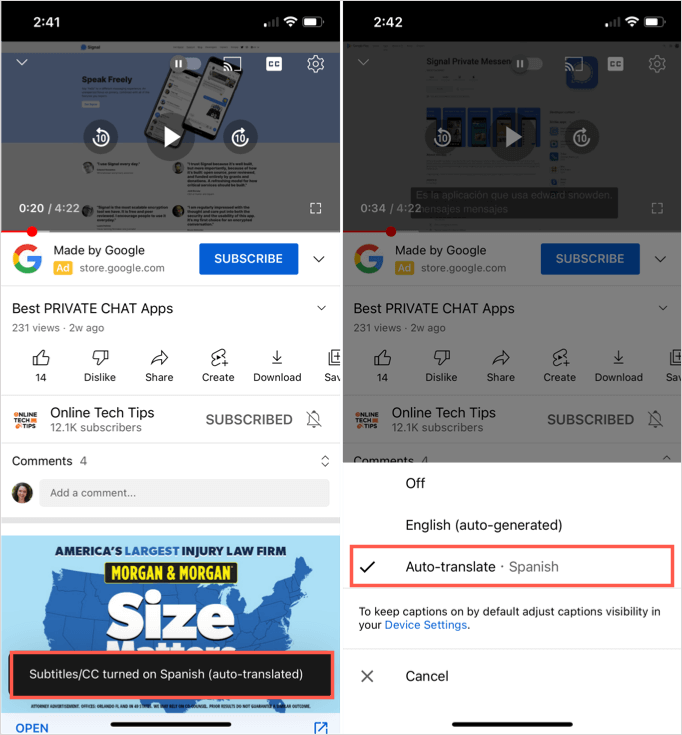
Vous pouvez ensuite profiter de la vidéo avec des traductions de sous-titres en temps réel via la fonction de sous-titres codés en mode portrait ou paysage.
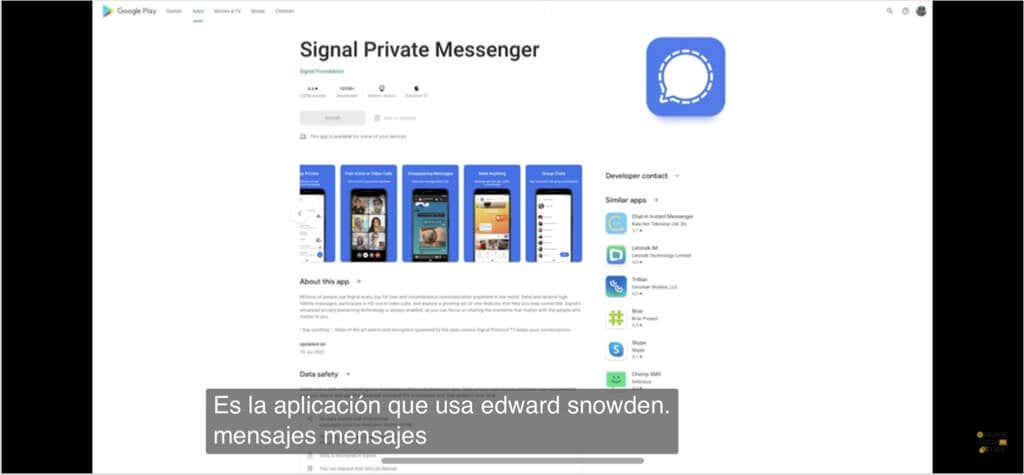
Fonctionnalités YouTube utiles et pratiques
Si vous souhaitez regarder des vidéos mais que vous n'avez pas d'écouteurs et que vous ne voulez pas déranger votre entourage ou si vous avez une déficience auditive, activez simplement ces sous-titres automatiques sur YouTube.
Désormais, au lieu d'ignorer des vidéos parce qu'elles sont dans une langue étrangère, vous pouvez utiliser la fonctionnalité de traduction automatique de YouTube.
Gardez ces fonctionnalités utiles et pratiques à l'esprit lorsque vous regardez votre prochaine vidéo YouTube.
Pour en savoir plus, consultez conseils pour utiliser Google Translate ou comment éditer une vidéo pour votre propre chaîne YouTube.
.